工具 - Wireshark使用
Wireshark
简介
- 抓包嗅探协议分析
- 安全专家必备技能
- 抓包引擎(wireshark本身是分析数据包, 抓包靠下面两个引擎)
- Linux上: Libpcap
- Windows上: Winpcap
- 解码能力(衡量抓包软件好坏的重要标准)
基本使用方法
启动
捕获->选项-> … …
选择抓包网卡
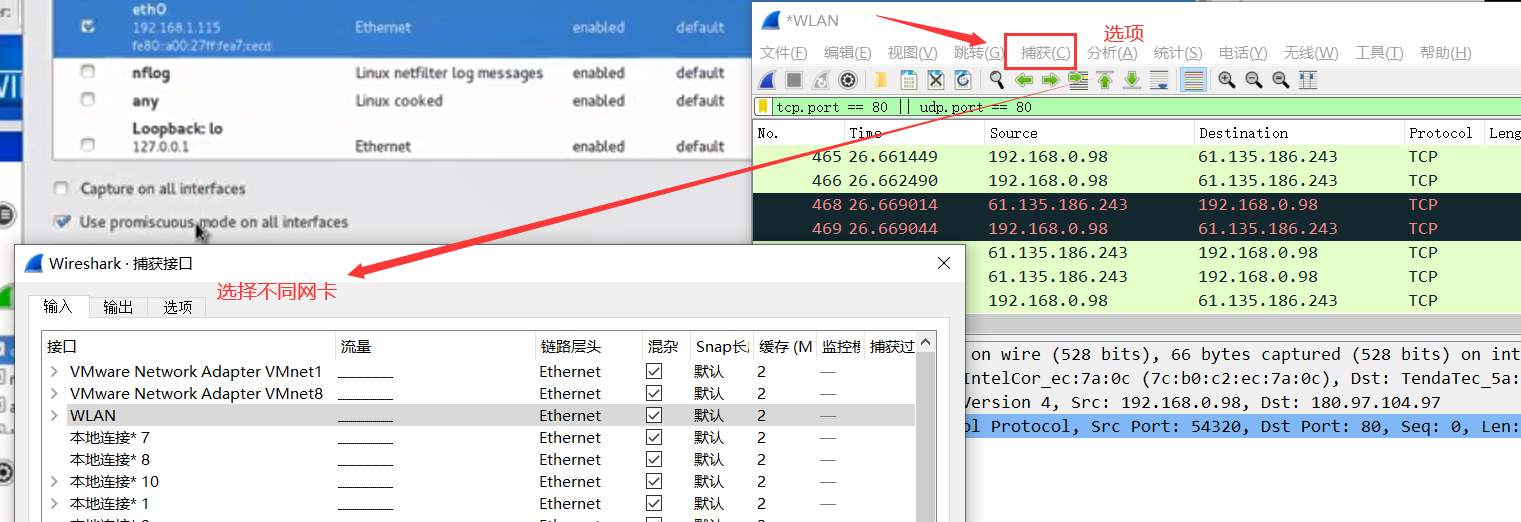
混杂模式 勾选上之后,如果数据包不是发送给我指定这个网卡的,也会被抓取
抓包筛选器 指定抓什么包,不抓什么包
实时抓包
就是主界面
保存和分析捕获文件
先停止,再保存(可以选择格式, 尽量使用.pcap格式),压缩等, 下次可以导入已经抓取的数据包文件
首选项
编辑->首选项 -> 可以自己根据需要修改和定制界面布局


筛选器
- 过滤干扰的数据包
- 抓包筛选器(捕获, 选项里面那个)
- 显示筛选器(主界面那个, 更多使用) – 常用语法
可以单独选择,也可以叠加(and, or)上面的条件进行筛选:

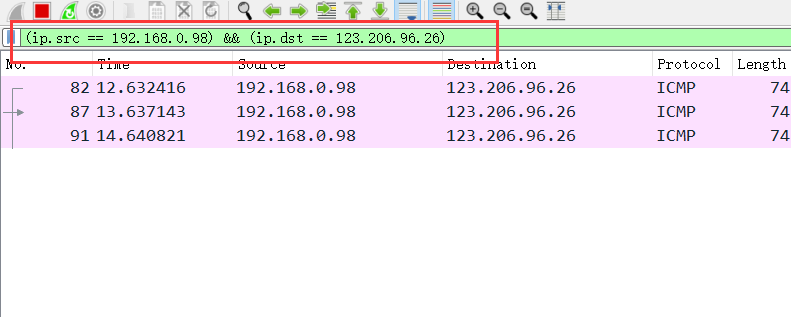
常见协议数据包
数据包的分层结构显示
ARP
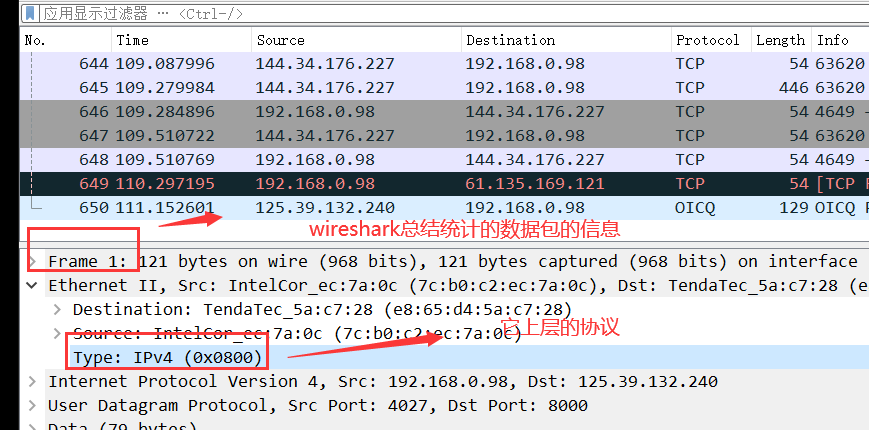
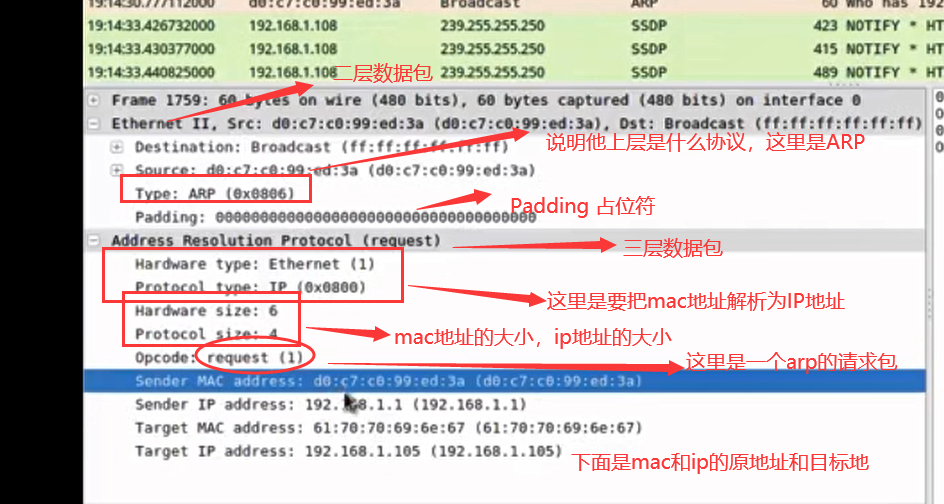
IP
Protocol字段: 表示上层是: udp–> 17, tcp–> 6, icmp –>2, igmp –>2
四层有好多中协议对应不同的数字
Header checksum字段:校验和, 每两位进行异或
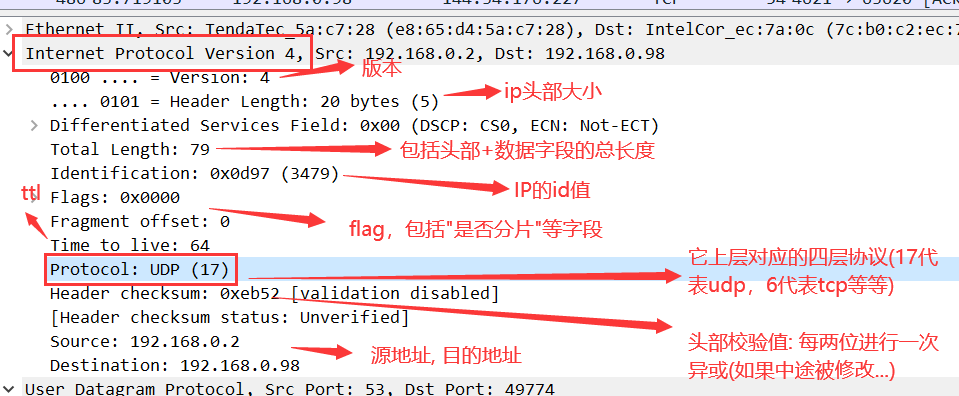 tcp和udp一般不会有
tcp和udp一般不会有option字段(视情况而定)
TCP
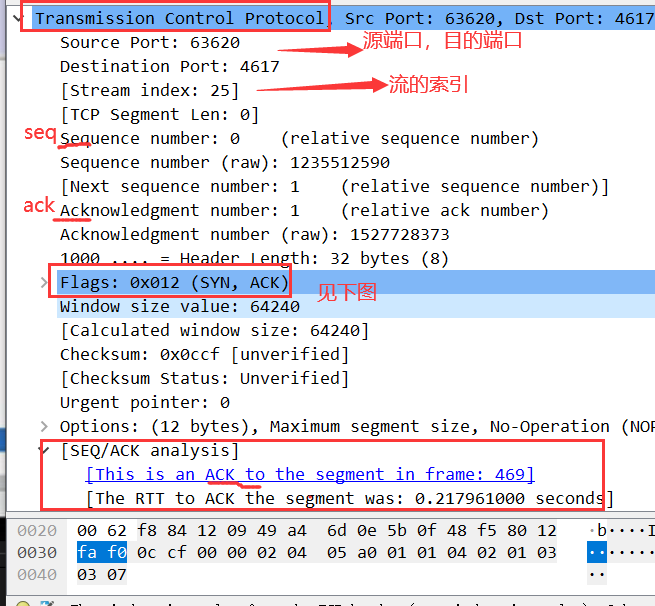
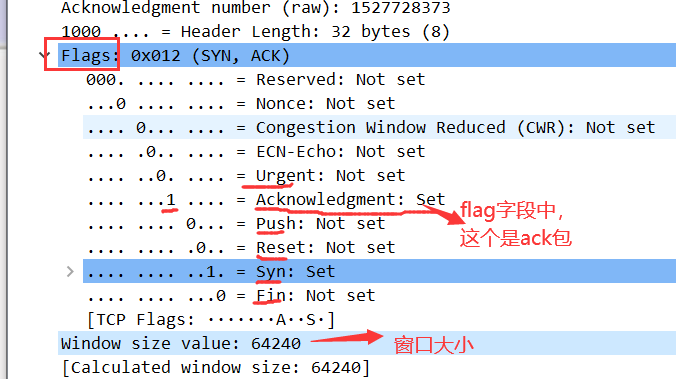
附:
三次握手
四次挥手
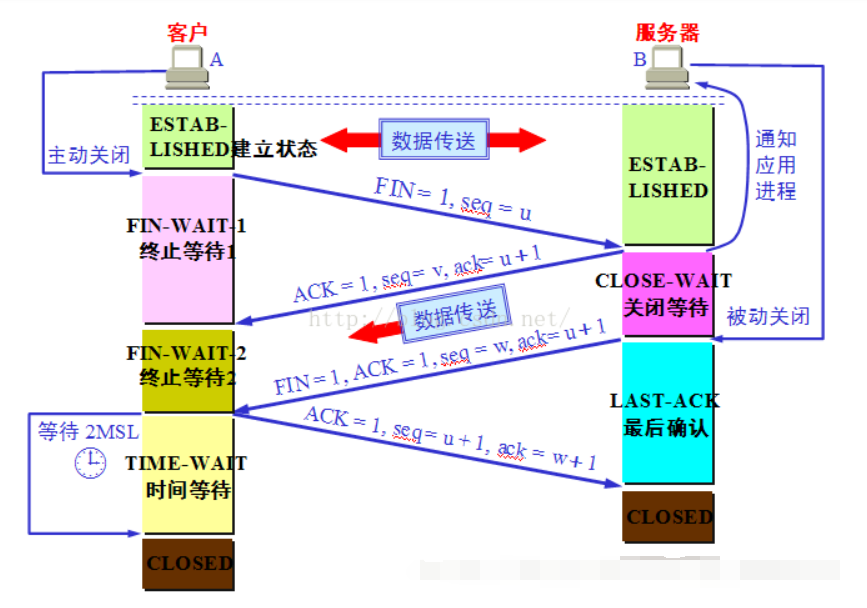
UDP
udp和tcp的类似,自己实践能看懂
udp开销更小
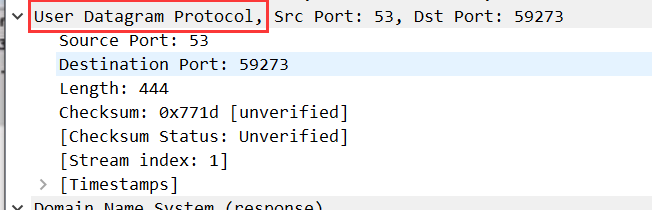
DNS
应用层协议,基于udp
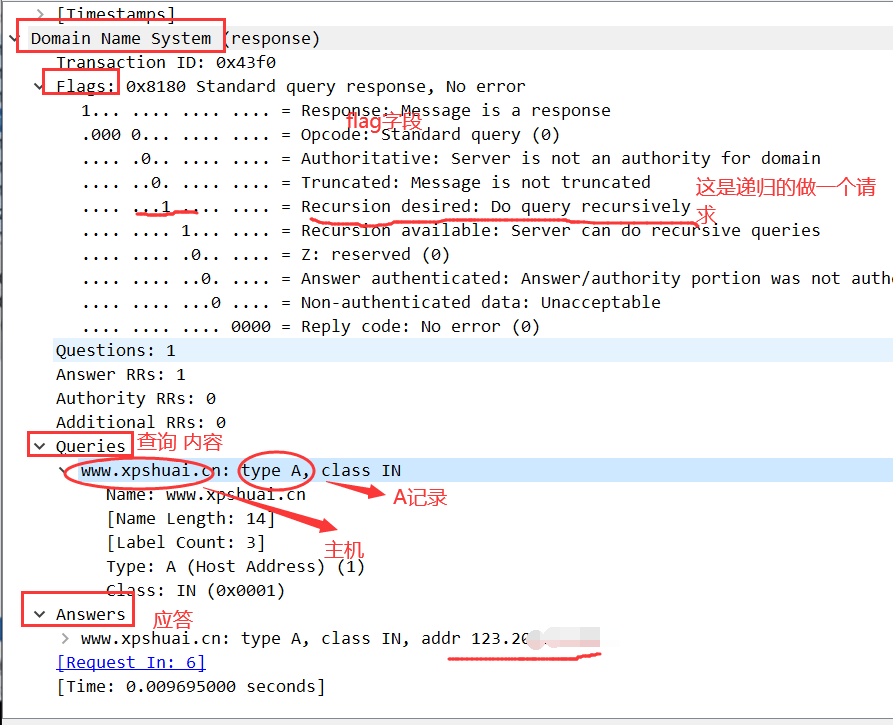
HTTP
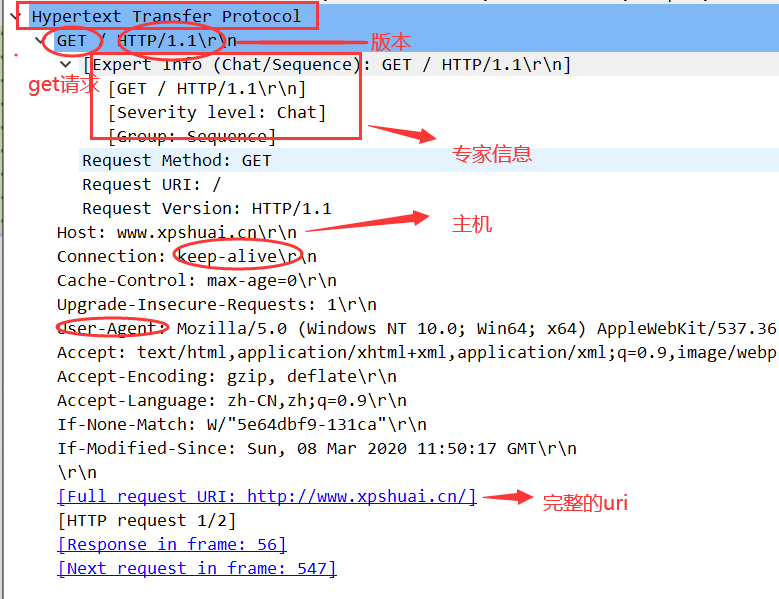
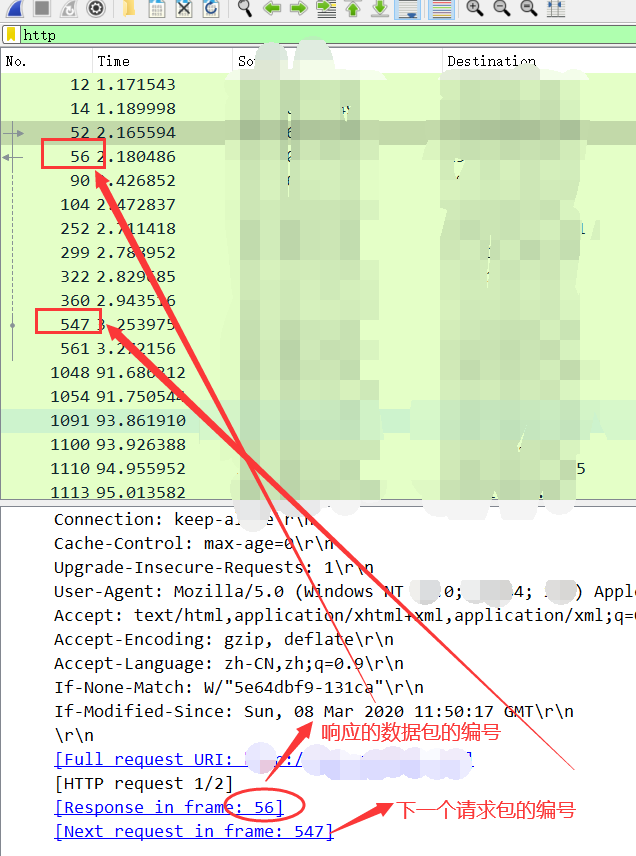
ftp
这里没ftp服务器就先不放图了 ftp也是一个应用层协议
wishark默认是用端口区分协议(假设我们手动把http不开在80端口,wireshark分不清非标准端口的, 需要我们手动修改.如下图.)
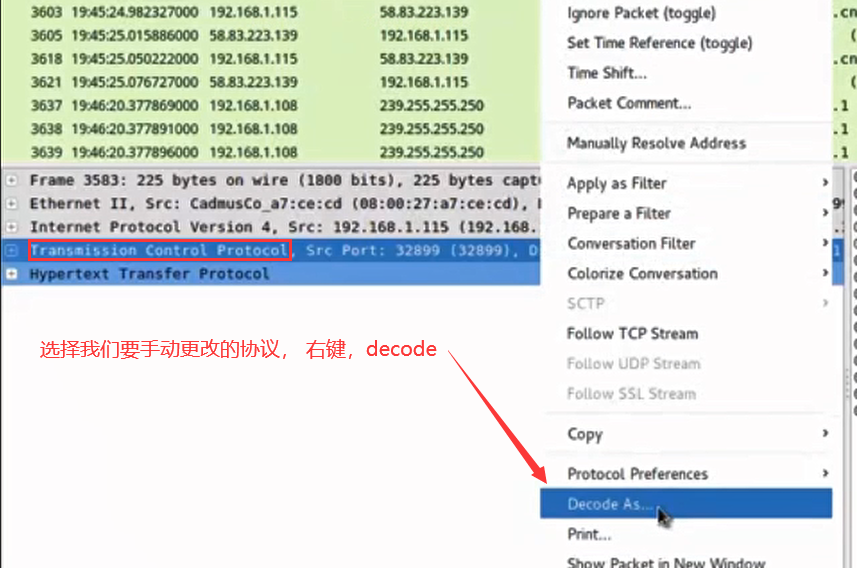
数据流
比如访问一个网页, 往往产生很多数据包
wireshark提供了数据流
- http
- smtp
- pop3
- ssl 等
操作(以http为例):
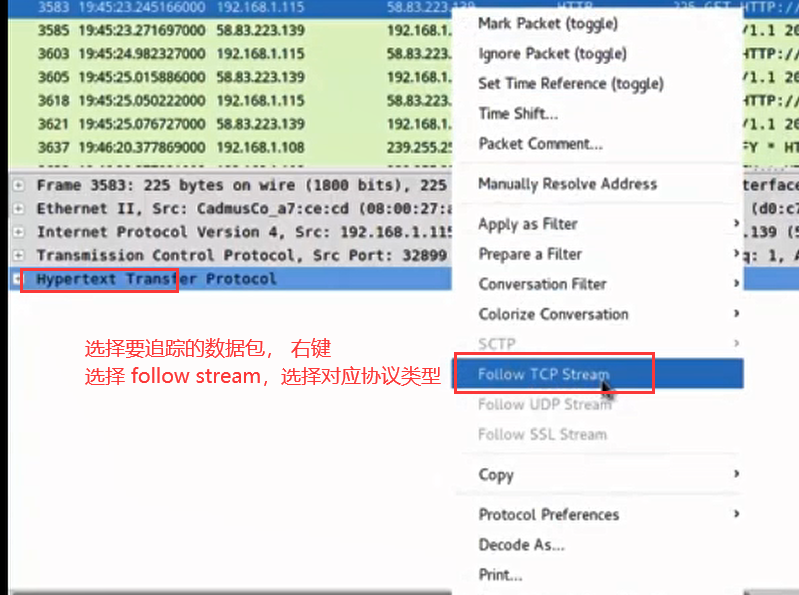 按照上图操作完后,会来到数据流的界面,如下:
按照上图操作完后,会来到数据流的界面,如下:
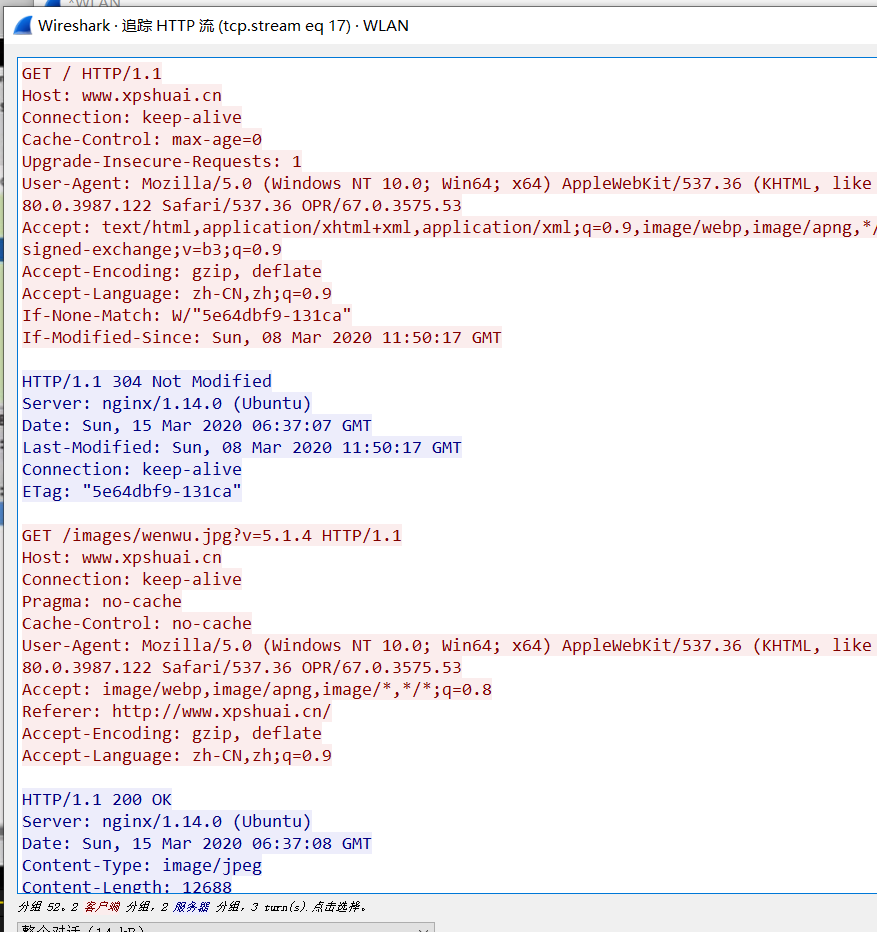
信息统计
1.查看导入数据包文件摘要信息 导入数据包文件,打开“统计”->“文件属性”:可以看到一些摘要性的信息
2.节点数 打开“统计”->“endpoint”: 可以以ip地址区分/udp有多少/二层的包头/其他标准区分 节点的个数等 Tx表示发送, Rx表示接收的数据包
3.协议分布 打开“统计”->“协议分级”:可以看到每个协议里面什么协议的占用百分比(DNS流量占用一般都很小,否则很有可能出现异常)
4.包大小分布 打开“统计”->“分组长度”:可以看到大包多还是小包多
5.会话连接 打开“统计”->“conversations”:可以看到哪两台机器之间数据包会话传送最多啥的
6.解码方式 对于非默认端口的数据包,wiresharl只会按端口区分的 右键, 手动decode为指定的协议, 这样wireshark就会按正确的协议来解析
需要熟悉不同协议数据包的内容, 防止手动解析错误
7.专家系统 “分析” -> “专家系统”: 可能自动给我们一些提示
思路:如果很多个数据包,先从统计信息入手,分析出重点,找出方向。然后筛选出来,逐步分析包的内容
实践
- 抓包对比nc、ncta加密与不加密的流量
- 企业抓包部署方案 (Wiershark也有不足,大型网络还是需要商业化的软件)
- Sniffer
- Cace / riverbed (大部分还是基于wireshark进行了二次开发,改名了应该, 如果需要去网上找吧)
- Cascad pilot